Heim >System-Tutorial >Windows-Serie >So legen Sie in Win10 ein Design fest, das mehrere Bilder enthält
So legen Sie in Win10 ein Design fest, das mehrere Bilder enthält
- PHPznach vorne
- 2024-01-03 22:00:13821Durchsuche
Viele Freunde haben das Gefühl, dass der Desktop-Hintergrund nach der Aktualisierung des Win10-Themenhintergrunds nur ein einziges ist und sie mehrere Bilder einbinden möchten. Wie richtet man ihn also ein? Der unten stehende Editor hat relevante Tutorials zusammengestellt.


So richten Sie ein Theme mit mehreren Bildern in Win10 ein
Zuerst: Legen Sie Ihre Lieblingsbilder in einen Ordner und merken Sie sich den Speicherort dieses Ordners Tisch.
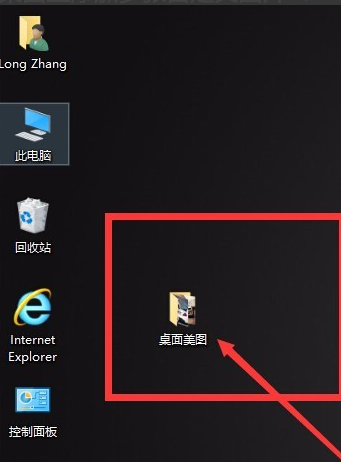
Zweitens: Klicken Sie mit der rechten Maustaste, um das Menü aufzurufen, und klicken Sie auf den Befehl „Personalisieren“.
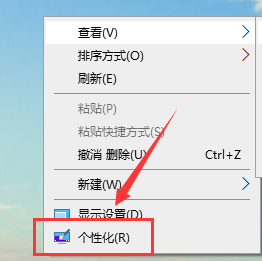
Drittens: Das Fenster mit den Personalisierungseinstellungen wird angezeigt. Wie im Bild gezeigt, finden Sie das Dropdown-Menü „Hintergrund“ und es gibt drei Optionen. Wählen Sie „Diashow“.
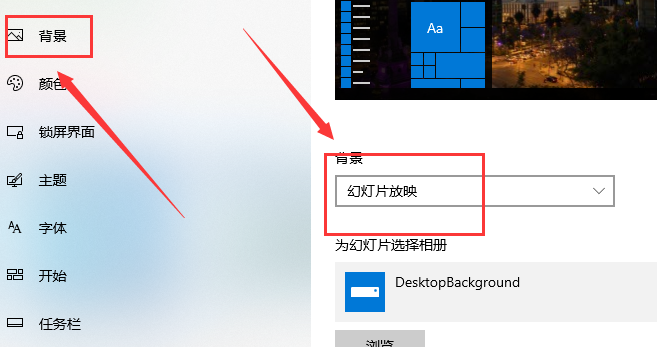
Viertens: Klicken Sie nach der Auswahl unten auf „Vorschau“, um den Ordner „Desktopbilder“ zu finden, den wir im ersten Schritt gespeichert haben.
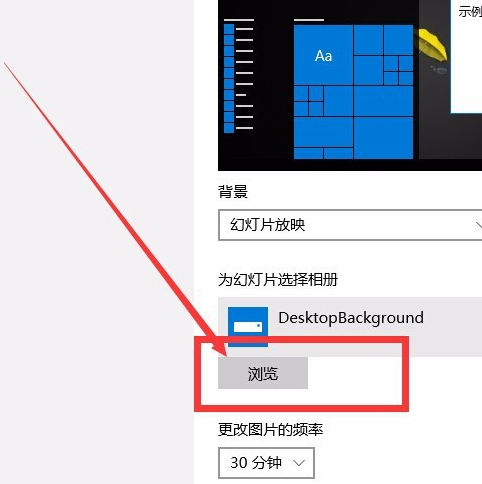
Fünftens: Nachdem Sie den Ordner „Desktopbilder“ gefunden haben, klicken Sie zum Auswählen darauf, nicht zu doppelklicken, sondern zum Auswählen zu klicken. In der unteren rechten Ecke des Dialogfelds wird „Diesen Ordner auswählen“ angezeigt. Klicken Sie darauf.
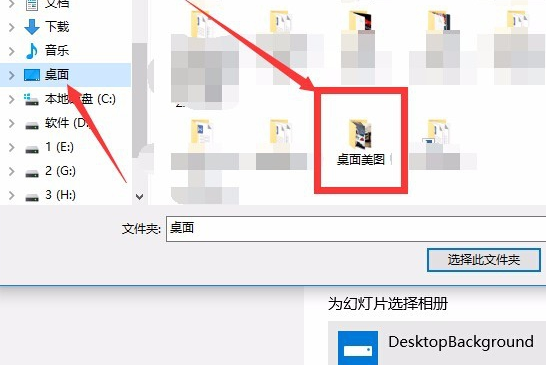
Sechstens: Kehren Sie nach der Einrichtung zum Einstellungsfenster „Personalisierung“ zurück. Unten können Sie die „Austauschhäufigkeit“, die Reihenfolge, die Stromversorgung und die Passform des Desktop-Bildes ändern Ihre eigenen Vorlieben.“ ” und so weiter einstellen.
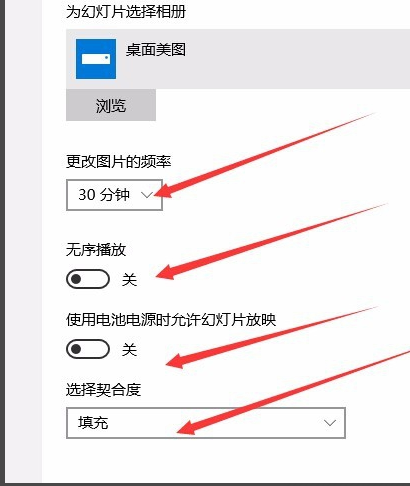
Win10-Theme-bezogene Probleme
So verschönern Sie das Win10-Theme>>>
Win10-Theme kann nicht gestartet werden>>>
Win10-Theme kann nicht geändert werden>>>
Win10-Theme in Welcher Ordner>>>
Das obige ist der detaillierte Inhalt vonSo legen Sie in Win10 ein Design fest, das mehrere Bilder enthält. Für weitere Informationen folgen Sie bitte anderen verwandten Artikeln auf der PHP chinesischen Website!

